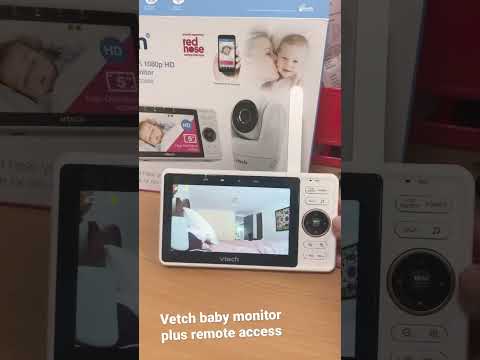এই উইকিহো আপনাকে শেখাবে কিভাবে ফিটবিট মোবাইল অ্যাপ ব্যবহার করে আপনার ফিটবিট ভার্সা 2 কে আপনার ফোনে সংযুক্ত করতে হয়। ভার্সা 2 সেট আপ করার জন্য একটি অ্যান্ড্রয়েড বা আইফোন প্রয়োজন এবং এটি উইন্ডোজ 10 কম্পিউটার অ্যাপ বা অন্য কোন কম্পিউটারের সাথে সামঞ্জস্যপূর্ণ নয়।
ধাপ

ধাপ 1. আপনার মোবাইল ডিভাইসে Fitbit অ্যাপটি খুলুন।
এই অ্যাপ আইকনটি দেখতে নীল পটভূমির মত সাদা বিন্দু। আপনি এই অ্যাপটি আপনার হোম স্ক্রিনে, অ্যাপ ড্রয়ারে বা অনুসন্ধান করে খুঁজে পেতে পারেন।
আপনার যদি ফিটবিট মোবাইল অ্যাপ না থাকে তবে আপনি এটি গুগল প্লে স্টোর বা অ্যাপ স্টোর থেকে বিনামূল্যে ডাউনলোড করতে পারেন।

পদক্ষেপ 2. আপনার অ্যাকাউন্টের ছবিতে আলতো চাপুন।
আপনি এটি আপনার স্ক্রিনের উপরের বাম কোণে পাবেন এবং আপনার সমস্ত সংযুক্ত ডিভাইসের একটি তালিকা দেখতে পাবেন।

ধাপ 3. একটি ডিভাইস সেট আপ আলতো চাপুন।
এটি শিরোনামের নিচে একটি প্লাস চিহ্নের পাশে, "ডিভাইসগুলি"।

ধাপ 4. ভার্সা 2 ট্যাপ করুন এবং সেট আপ করুন।
মডেল ফিটবিটের একটি আইকন মডেলের নামের পাশে প্রদর্শিত হয় এবং ভার্সা 2 নির্বাচন করার পরে সেটআপ চালিয়ে যাওয়ার বোতামটি আপনার স্ক্রিনের নীচে থাকে।

পদক্ষেপ 5. স্বীকার করুন আলতো চাপুন এবং পরবর্তী.
Fitbit এর গোপনীয়তা নীতি পড়ার পরে, আলতো চাপুন মেনে নিন এবং আপনার ভার্সা 2 চার্জ করার নির্দেশাবলী অনুসরণ করুন যখন আপনি সেট আপের সাথে এগিয়ে যাবেন।
আপনি আলতো চাপার পরে আপনার ফোন ব্লুটুথের মাধ্যমে আপনার ভার্সা অনুসন্ধান করবে পরবর্তী । অ্যান্ড্রয়েড ফোনে ব্লুটুথ চালু করতে, কুইক মেনু অ্যাক্সেস করতে আপনার স্ক্রিনের ওপর থেকে নিচে সোয়াইপ করুন এবং ব্লুটুথ আইকনে ট্যাপ করুন। একটি আইফোনের জন্য, নিয়ন্ত্রণ কেন্দ্র থেকে ব্লুটুথ আইকনটি আলতো চাপুন।

পদক্ষেপ 6. ভার্সা 2 স্ক্রিনে প্রদর্শিত সংখ্যাগুলি অ্যাপে প্রবেশ করুন, তারপরে পরবর্তী ট্যাপ করুন।
একবার আপনার ফোন ব্লুটুথের মাধ্যমে আপনার ভার্সা 2 খুঁজে পেলে, আপনি আপনার ঘড়ির মুখে একটি সংখ্যার সংখ্যার প্রদর্শন দেখতে পাবেন যা আপনি আপনার অ্যাপে প্রবেশ করে নিশ্চিত করবেন যে আপনার ফোনটি সঠিক ব্লুটুথ ডিভাইসটি খুঁজে পেয়েছে।

ধাপ 7. আপনার ওয়াই-ফাই নেটওয়ার্ক নির্বাচন করতে আলতো চাপুন এবং আপনার পাসওয়ার্ড দিন।
আপনার ঘড়ির জন্য ওয়াই-ফাই প্রয়োজন যাতে আপনি কোন আপডেট চালিয়ে যেতে পারেন।
আলতো চাপুন পরবর্তী একবার অনুরোধ করা হলে এগিয়ে যেতে এবং আপনার ভার্সা 2 কোন আপডেট ইনস্টল করতে শুরু করবে। এই প্রক্রিয়াটি কিছু সময় নিতে পারে, তাই নিশ্চিত করুন যে আপনার ফোন আপনার ঘড়ির কাছাকাছি থাকে এবং আপনার ঘড়িটি চার্জ করা অব্যাহত রাখে।

ধাপ 8. চালিয়ে যান আলতো চাপুন।
আপডেটগুলি ইনস্টল করা শেষ হলে, আপনার ঘড়িটি আপনার ফোনে সংযোগ করা শেষ করে। আপনি আপনার ফিটবিটকে অ্যালেক্সা এবং আরও অনেক পরিষেবার সাথে সংযুক্ত করতে পারেন, যার মধ্যে কিছু আপনার ঘড়ি প্রস্তুত হয়ে গেলে আপনার স্ক্রিনে প্রদর্শিত হতে পারে।